Системата на XProtect на Apple (известна още като File Quarantine) в OS X е елементарен анти-зловреден скенер, който ще извърши бърза проверка на изтеглените файлове, за да се увери, че те не съдържат познат зловреден софтуер, и ще блокира всички версии на уеб приложения като Java и Flash, които имат известни уязвимости.
XProtect работи във фонов режим без взаимодействие с потребителя, което е удобно, но това означава, че когато се актуализира, потребителите може да се окажат неочаквано неспособни да получат достъп до някои уеб съдържание. Въпреки че бързото обновяване на приставките трябва да ви помогне да се справите с това неудобство, може да е полезно да знаете дали се е случило блока заради XProtect или по някаква друга причина, която може да се наложи да бъде разследвана.

За съжаление, Apple не предоставя известия при обновяване на XProtect; въпреки това можете да приложите своя собствена рутинна процедура, която да проверява и да ви уведомява за всякакви актуализации.
Дълбоко в системната папка, XProtect съхранява два файла, наречени "XProtect.plist" и "XProtect.meta.plist", които съдържат информация за блокираните версии на добавките, когато е актуализиран XProtect и дефиниции за нови заплахи за злонамерен софтуер. С помощта на тези файлове можете да създадете малък скрипт, който редовно да проверява за промени и след това да ви изпраща известие, ако се случи.
Както и при другите подходи за системно наблюдение, тази настройка включва създаване на прост скрипт, който издава уведомление, и след това създава агент за стартиране, за да изпълнява периодично този скрипт.

Инсталирайте терминал-нотификатор
За да получавате известия от скриптове, първо трябва да изтеглите инструменталния терминал-нотификатор и да го поставите в папката / Applications / Utilities на вашата система. Този инструмент не може да се стартира директно, но съдържа всички функции, необходими за използване на функцията на Центъра за уведомяване на Apple в Mountain Lion.
Създайте скрипта за уведомяване
Следващата стъпка е да създадете скрипт, който ще издаде известието, за да направите това, първо отворете помощната програма за терминала OS X и въведете следната команда, за да създадете скриптовия файл, наречен "xprotectnotify.sh" в глобалната папка Библиотека (въведете паролата си) при подкана):
sudo pico /Library/xprotectnotify.sh
След това изберете следния скрипт и го копирайте в текстовия редактор на терминала:
#! / bin / bash if [`md5 -q /System/Library/CoreServices/CoreTypes.bundle/Contents/Reso/ urces / XProtect.meta.plist` ==` md5 -q ~ / .XProtect.meta.plist` ]; след това echo "No change" else UPDATED = `по подразбиране прочетете /System/Library/CoreServices/CoreTypes.b премахнете / Съдържание / Ресурси / XProtect.meta.plist LastModification` /Applications/Utilities/terminal-notifier.app/Contents/MacOS / ter minal-notifier -title "XProtect Обновен" -съобщение "$ UPDATED" cp /System/Library/CoreServices/CoreTypes.bundle/Contents/Resour/system/Protect.meta.plist ~ / .XProtect.meta.plist fi
Накрая натиснете Control-O, за да запишете, последвано от Control-X, за да излезете, и след това изпълнете следната команда, за да направите скрипта изпълнима:
sudo chmod + x /Library/xprotectnotify.sh
На този етап скриптът може да бъде стартиран директно в терминала чрез въвеждане на пълен път до него (/Library/xprotectnotify.sh), който би трябвало да го накара да се опита да сравни системния XProtect "meta" файл със скрито копие във вашата домашна директория., Ако копието не съществува или е различно от официалното, то ще ви уведоми, че е настъпила промяна и след това актуализира копието, за да отрази това, което системата използва.
Създаване на стартиращ агент
Последната стъпка е да се създаде стартиращ агент, който ще зарежда и изпълнява редовно скрипта за уведомяване. За да направите това, в Terminal изпълнете следната команда за създаване и редактиране на файла на агента:
pico ~ / Library / LaunchAgents / local.XProtectNotify.plist
Сега копирайте следните редове в текстовия редактор на терминала, който трябва да бъде отворен, последван отново от натискане на Control-O и след това Control-X, за да запазите и излезете:
Означете локално.XProtectNotify ProgramArguments /Library/xprotectnotify.sh Указатели за опашка StartInterval 3600
В този стартиращ агент номерът "3600" показва, че ще стартира скрипта всеки час, но можете да го промените на произволен брой секунди, които искате, така че да можете да настроите скрипта да се изпълнява на всеки няколко часа, само веднъж или два пъти на ден. или във всеки друг интервал.
След като запазите, излезте и влезте отново в потребителския си профил и сте готови. Този скрипт е много лека рутинна процедура, която би имала незначително влияние върху системата, дори и да работи на всеки няколко секунди. Ако обаче искате да отмените тези промени, изпълнете следните три команди отделно в терминала:
sudo rm /Library/xprotectnotify.sh
rm ~ / Library / LaunchAgents / local.XProtectNotify.plist
rm ~ / .XProtect.meta.plist
Този скрипт просто ще ви уведоми при актуализиране на XProtect; въпреки това, може да успеете да намерите някои инструменти, които могат да се използват от трети страни и които могат да показват състоянието на XProtect и информация за последните дефиниции, и да я използват или вместо, или в допълнение към този скрипт.


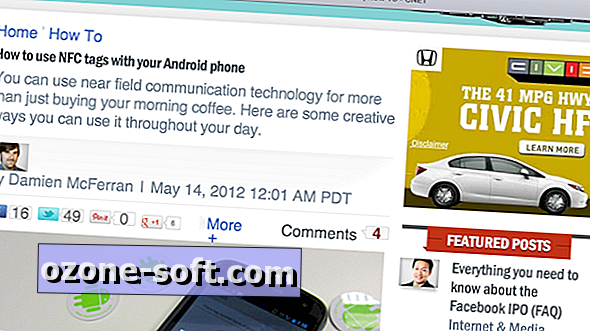










Оставете Коментар